Como desativar ou desligar a linha do tempo do Recall AI no Windows 11
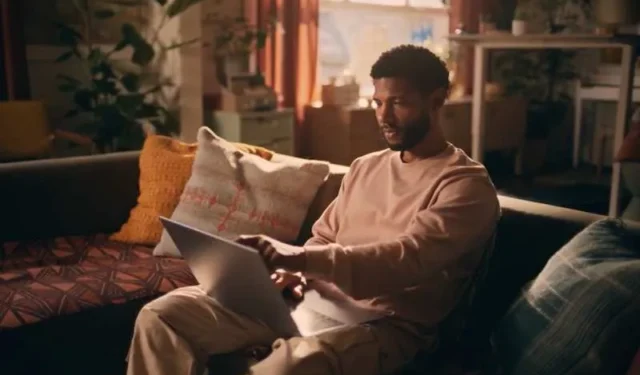
O lançamento dos PCs Copilot + pela Microsoft criou um entusiasmo devido à sua capacidade e velocidade. Alimentado por novos chips de silício com mais de 40 TOPS (trilhões de operações por segundo), o novo laptop Windows vem com integração avançada de IA e excelente duração da bateria. A Microsoft também se orgulha de sua função Recall exclusiva , que permite aos usuários relembrar atividades anteriores em seus computadores.
Recall oferece uma função de memória “fotográfica” por meio de capturas de tela feitas constantemente na tela. Ele registra e armazena essas capturas de tela caso você precise encontrar algo em seu dispositivo Windows. Infelizmente, alguns usuários estão preocupados com sua privacidade, especialmente quando se trata de dados privados, como contas bancárias e senhas.
Embora o Recall simplesmente registre e salve essas informações localmente em seu PC Copilot Plus, não é motivo suficiente para muitos usuários não se preocuparem com o risco de dados. Felizmente, a Microsoft ainda oferece a opção de desabilitar a função a qualquer momento.
Etapas para desativar o recurso Recall AI Timeline no Copilot + PC com Windows 11
Existem duas maneiras de desativar o Recall em seu computador Copilot+. Você pode fazer isso através do menu Configurações ou Política de Grupo
Como desativar a função de recuperação no Windows Copilot + PC por meio de política de grupo
- Inicie a opção Pesquisar em seu PC com Windows.
- Pesquise gpedit ou Editor de Política de Grupo.
- Navegue até Configuração do usuário.
- Vá para Modelos Administrativos.
- Selecione Componentes do Windows.
- Escolha Windws AI.
- Procure Desativar o salvamento de instantâneos do Windows e clique com o botão direito nele.
- Clique em Editar.
- Clique em Habilitado.
- Clique em Aplicar.
- Clique OK.
Desativando a função Recall no Windows Copilot+ PC por meio de configurações
- No menu Configurações, navegue até Privacidade e segurança.
- Selecione Recuperar e instantâneos.
- Procure Salvar instantâneos e alterne o botão para Desligado.
- Para pausar a função Recall durante todo o dia, clique no botão Recall na barra de tarefas.
- Clique em Pausar até amanhã.
Empacotando!
A função Recall está disponível apenas no Copilot+ PC. Se você possui um, lembre-se de que o Recall está habilitado por padrão, então você precisa desligá-lo manualmente para evitar pesadelos futuros.



Deixe um comentário